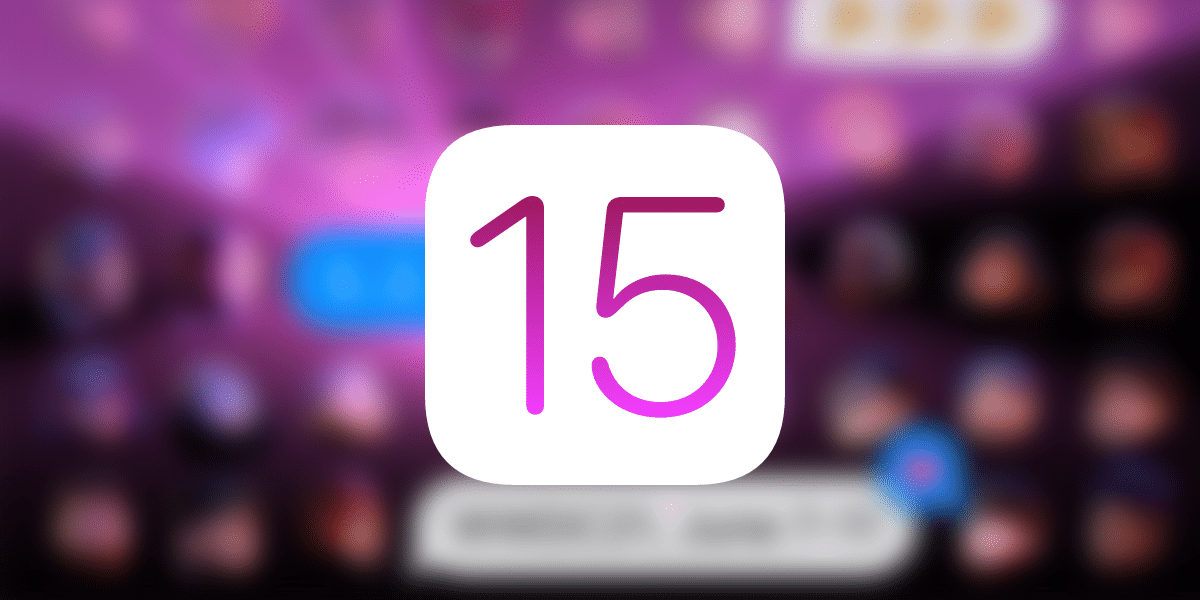
Ya llevamos varias semanas desde el lanzamiento de iOS 15 y iPadOS 15 y seguimos descubriendo nuevas funcionalidades dentro de los nuevos sistemas operativos de los de Cupertino. Esta vez, os traemos la posibilidad de cambiar y ajustar el tamaño del texto de forma individualizada para cada app. ¿Que quiere decir esto? que en una app podremos tenerlo a tamaño grande y, en cualquier otra, un tamaño más pequeño.
Antes de la llegada de iOS 15 y iPadOS 15, la posibilidad que Apple nos daba era configurar el tamaño del texto como grande, pequeño o mediano. Sin embargo, esto se aplicaría a todas las apps instaladas en el dispositivo por igual, bien fuera Notas, Mapas o el propio WhatsApp.
A algunas de las apps les sentaba muy bien un cambio de letra para ver todo mejor, como WhatsApp (también dependía de lo largos que nuestros amigos nos mandaban los mensajes…) y a otras quizá no tanto porque perdíamos visibilidad de funcionalidades si la incrementabamos como las Notas.
Este problema desaparece con iOS 15 y iPadOS 15 ya que tenemos la posibilidad de modificar hasta el tamaño de las letras de la pantalla de inicio sin alterar el tamaño interno de las propias apps al abrirlas. Para saber cómo puedes ajustarlo, no dejes de leernos a continuación.
Cómo ajustar el tamaño de letra de forma individualizada tu iPhone
En primer lugar, es necesario incorporar al Centro de Control la funcionalidad Tamaño del texto. Para ello, deberéis realizar los siguientes pasos:
- Dirigiros y abrid Ajustes
- Pulsamos en Centro de Control
- Y una vez aquí, tendréis que añadir la funcionalidad Tamaño del texto a las que tenéis ya activadas. Solo será necesario pulsar el botón + verde que se encuentra a la izquierda de la funcionalidad si no la tenéis ya incluída.
Una vez realizados estos pasos, solo será necesario abrir la app que queramos gestionar, bajar el Centro de Control y pinchar en la funcionalidad. Nos saldrá un slider donde podremos ajustar el tamaño del texto y en el toggle que aparece en la parte inferior de la pantalla que nos permitirá seleccionar si queremos aplicarlo solo a esta app o a todas. Esto mismo podremos aplicarlo en la pantalla de inicio para ajustarlo por separado.
Sin duda cada vez Apple trabaja y perfila más sus sistemas operativos. Esta funcionalidad sin duda permite ajustar al gusto de cada usuario la forma en la que quiere ver cada aplicación y que el sistema operativo sea mucho más personal y, sobre todo, funcional.

Buenas:
Muy buen truco; sin embargo: en las aplicaciones nativas, el cambio de tamaño de letra es al momento pero en las de terceros, al menos en mi caso con un iPhone 13ProMax con iOS 15.0.1 para que funcionara tenía que salir y volver a entrar en la aplicación.
Un saludo